小编已经很多年没有玩空间了,感觉面板上有个空间图标也是个多余,所以直接隐藏好了。如果电脑前的您,也有这样的想法,那么可以跟着小编的步骤走,希望对您有所帮助。
隐藏QQ主面板空间图标的步骤
打开QQ,输入个人账号以及密码,登录
如下图所示,现在QQ空间图标还是存在的
我们点击右上角的外观设置按钮
选择界面管理选项
这时,QQ空间是出于勾选状态
我们去掉空间前面的√,然后点击右上角的关闭按钮
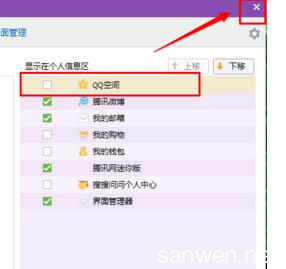
这时,可以看到,原来QQ主面板上的空间图标不见了
小编已经很多年没有玩空间了,感觉面板上有个空间图标也是个多余,所以直接隐藏好了。如果电脑前的您,也有这样的想法,那么可以跟着小编的步骤走,希望对您有所帮助。
打开QQ,输入个人账号以及密码,登录
如下图所示,现在QQ空间图标还是存在的
我们点击右上角的外观设置按钮
选择界面管理选项
这时,QQ空间是出于勾选状态
我们去掉空间前面的√,然后点击右上角的关闭按钮
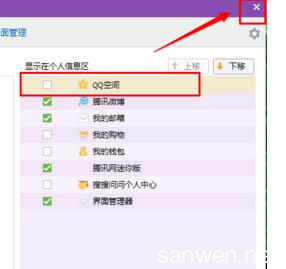
这时,可以看到,原来QQ主面板上的空间图标不见了
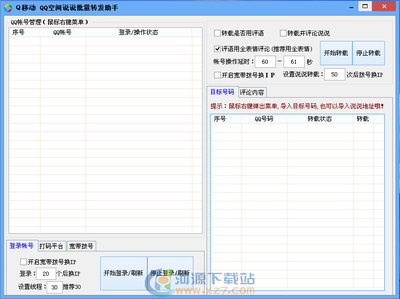
qq空间说说怎么隐藏——简介qq空间里面自己发表的说说,不想给别人看到,想隐藏掉,该怎么办呢?qq空间说说怎么隐藏——方法/步骤qq空间说说怎么隐藏 1、首先我们先登录我们的q

桌面图标自动排列的设置很简单,下面就来看一下桌面图标怎么自动排列:在桌面上点击鼠标右键,打开右键菜单,选择“查看”选项在右键菜单的“查看”选项里面有“自动排列图标”的选项,选择即可实现桌面图标的自动排列在右键菜单
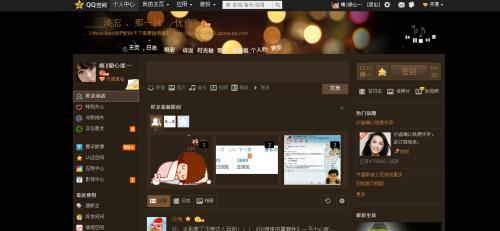
怎么点亮qq空间图标?――简介此篇经验教大家怎么点亮QQ空间图标。怎么点亮qq空间图标?――方法/步骤怎么点亮qq空间图标? 1、点击QQ主面板的QQ空间进入QQ空间。怎么点亮qq空间图标? 2、然后再点击立即开通空间。怎么点亮qq空间图标? 3
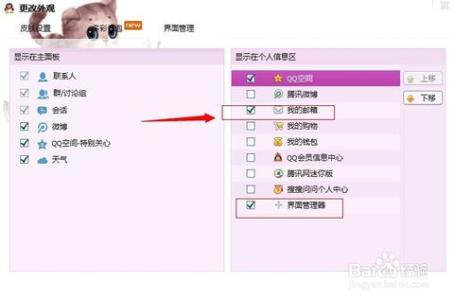
QQ图标怎么隐藏和显示――简介QQ是很多人使用的比较频繁的一个软件,除了闲暇时用它来聊天娱乐,有的朋友可能也会在上课或者上班的时候登陆QQ,这个时候,为了防止他人发现自己在使用QQ,我们需要把QQ隐藏起来。下面,小编就来说说怎么隐藏QQ图

如何隐藏电脑桌面回收站图标?――简介任务:怎么把回收站隐藏?标题更改为:如何隐藏电脑桌面回收站图标?WindowsXP系统回收站图标的隐藏与Windows7系统回收站图标的隐藏方法不同,下面分为两个方面来阐述:一、WindowsXP系统电脑桌面回收站图